django 第一个项目测试
我们安装好Django以后就可以使用Django命令来创建项目了
1.Django 创建第一个项目
安装 Django 之后,您现在应该已经有了可用的管理工具 django-admin.py。我们可以使用 django-admin.py 来创建一个项目:
我们可以来看下django-admin.py的命令介绍:
2.使用 django-admin.py 来创建第一个项目:
django-admin.py startproject HelloWorld
创建完成后我们可以查看下项目的目录结构:
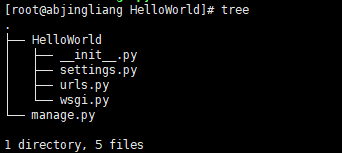
目录说明:
HelloWorld: 项目的容器。
manage.py: 一个实用的命令行工具,可让你以各种方式与该 Django 项目进行交互。
HelloWorld/__init__.py: 一个空文件,告诉 Python 该目录是一个 Python 包。
HelloWorld/settings.py: 该 Django 项目的设置/配置。
HelloWorld/urls.py: 该 Django 项目的 URL 声明; 一份由 Django 驱动的网站"目录"。
HelloWorld/wsgi.py: 一个 WSGI 兼容的 Web 服务器的入口,以便运行你的项目。
3.接下来我们进入 HelloWorld 目录输入以下命令,启动服务器:
python manage.py runserver 0.0.0.0:8090
0.0.0.0 让其它电脑可连接到开发服务器,8090 为端口号,如果不说明,那么端口号默认为 8000。
此时会出现提示:

这时,我们运行python manage.py migrate
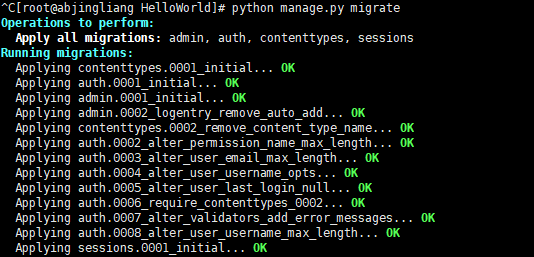
然后再运行一遍python manage.py runserver 0.0.0.0:8090
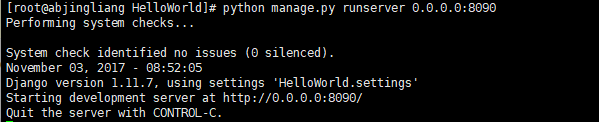
此时系统显示正常,
但因我们是使用的阿里云公网IP地址测的,在浏览器中输入IP地址加端口会出现:
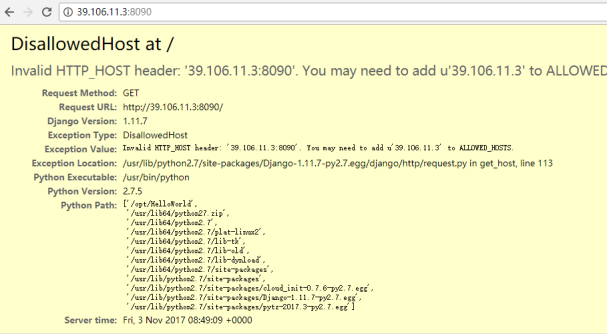
如上报错。
这时我们需要对项目配置文件进行设置,设置为允许所有IP地址可以访问:
切换到HelloWorld目录下:
编辑settings.py配置文件:
将第28行:ALLOWED_HOSTS = []

改为:ALLOWED_HOSTS = ['*']
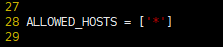
表示允许所有IP地址访问。
此时我们再在浏览器输入IP地址加端口访问出现:
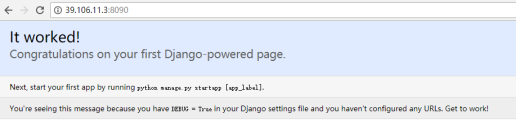
表示服务器已经能正常工作了。

4.视图和 URL 配置
在先前创建的 HelloWorld 目录下的 HelloWorld 目录新建一个 view.py 文件,并输入代码:
from django.http import HttpResponse
def hello(request):
return HttpResponse("Hello world ! ")
如图:

接着,绑定 URL 与视图函数。打开 urls.py 文件,删除原来代码,将urls.py中的代码改为:
from django.conf.urls import url
from . import view
urlpatterns = [
url(r'^$', view.hello),
]
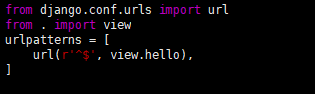
保存退出,此时整个目录结构变为:
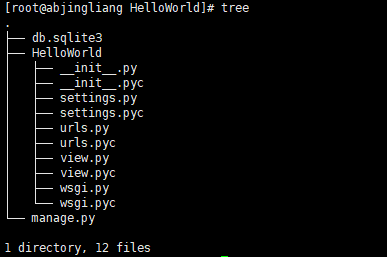
完成后,启动Django开发浏览器,在浏览器中输入IP地址加端口即可访问:

我们也可以修改以下规则:
将urls.py改为:
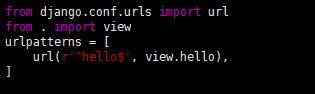
表示输入的url地址如果后缀改为hello,则默认去匹配,view.py中的hello函数。
在浏览器中输入http://39.106.11.3:8090/hello测试:

表示可以匹配。
注意:Django服务器如果监测到代码有改动,服务器会识别代码的改动并自动重新载入修改后的配置文件,所以如果你已经启动了服务器则不需重启即可正常运行。
注:url() 函数
Django url() 可以接收四个参数,分别是两个必选参数:regex、view 和两个可选参数:kwargs、name,接下来详细介绍这四个参数。
regex: 正则表达式,与之匹配的 URL 会执行对应的第二个参数 view。
view: 用于执行与正则表达式匹配的 URL 请求。
kwargs: 视图使用的字典类型的参数。
name: 用来反向获取 URL。
django 第一个项目测试的更多相关文章
- 笔记-django第一个项目
笔记-django第一个项目 1. 创建项目 安装 Django 之后,现在有了可用的管理工具 django-admin.可以使用 django-admin 来创建一个项目: 看下djang ...
- django创建第一个项目helloworld
环境:centos 7,已安装python 3.6环境 1.安装django并创建django第一个项目 1.1.使用pip安装django# pip install Django或指定安装版本# p ...
- Django 创建第一个项目(转)
转自(http://www.runoob.com/django/django-first-app.html) 前面写了不少python程序,由于之前都是作为工具用,所以命令行就足够了,最近写的测试用例 ...
- 直接用nose进行django项目测试并输出html报告
先说需求:1.测试django项目:2.打印测试报告(html格式)有以下几种测试方法:1.django自带的测试模块.在app目录下的tests.py文件中写测试类,类似这样: class MyTe ...
- python+Django创建第一个项目
1.首先搭建好环境 1.1 安装pyhton,Linux系统中,python是系统自带的所以就不用安装 1.2 安装Django框架 使用pip安装: pip install django 1.3 检 ...
- 【3】Django创建第一个项目
天地所以能长且久者,以其不自生,故能长生. --老子<道德经> 写在前面:Django在学习的过程中,我们会参考官方文档,从两部分进行讲解,第一部分主要是一个入门项目的搭建开发,第二部分是 ...
- Django 项目创建到启动(最全最详细的第一个项目)
一.前言 (一).概述 Python下有许多款不同的 Web 框架.Django是重量级选手中最有代表性的一位.许多成功的网站和APP都基于Django. Django是一个开放源代码的Web应用框架 ...
- 吴裕雄--天生自然Django框架开发笔记:Django 创建第一个项目
Django 管理工具 安装 Django 之后,您现在应该已经有了可用的管理工具 django-admin.可以使用 django-admin 来创建一个项目: 可以来看下django-admin ...
- Django安装(第一个项目)
day60 从系统中选择已存在的解释器. 新建Django项目 命令行创建: django-admin startproject mysite ...
随机推荐
- Android切图注意事项
1.App Logo大小共五种: 48*48 72*72 96*96 144*144 192*192 2. App启动页所需尺寸: 320×480 480×800 720*1280 1080*1920 ...
- CV_HAAR_FEATURE_DESC_MAX和CV_HAAR_FEATURE_MAX
#define CV_HAAR_FEATURE_MAX 3 //提前定义的一个宏,在程序中表示一个haar特征由至多三个矩形组成 #define CV_HAAR_FEATURE_DESC_MAX 20 ...
- A7139 无线通信驱动(STM32) 添加FIFO扩展模式,能够发送超大数据包
A7139 拥有电磁波唤醒以及10mW的发射功率,很easy实现长距离通信,眼下測试有障碍物能够轻松达到300m以上. 通过几天的调试,眼下能够发送随意大小的数据包,大小为1-16KB.所有使用中断收 ...
- iOS项目开发实战——plist数组解析
plist数据是苹果公司创造的数据格式,基于XML,因为在iOS,Mac系统中操作plist很方便,所以我们经常会用到.在iOS项目中.系统会自己主动生成一个Info.plist文件,里面存放了iOS ...
- A + B Problem II(杭电1002)
/*A + B Problem II Problem Description I have a very simple problem for you. Given two integers A an ...
- api多版本方案(URL)
api多版本方案(URL) 1.利用url https://www.taofen8.com/api/v2/getXXX 2.利用自定义请求头 api-version https://www.taofe ...
- Cordova打包vue项目(Android)
准备工作: 安装好必要环境: vue-cli,webpack,node.js,android环境 (http://cordova.axuer.com/docs/zh-cn/latest/guide/p ...
- C项目实践--贪吃蛇(2)
12.按键处理 函数名称:key_down 函数功能:按键处理函数,主要包括:1.刚开始或结束时的按键处理,游戏开始时,按任意键进入游戏,游戏运行过程中按回车键是游戏的暂停或开始的切换键:2.游戏运行 ...
- jetty9 web app的部署
jetty9将web app和web app的context配置文件都放在${JETTY_HOME}/webapps下面. 例如,如果有一个myapp.war,首先将其放入${JETTY_HOME}/ ...
- Java 负载均衡
什么是负载均衡 负载均衡,英文 名称为Load Balance,指由多台服务器以对称的方式组成一个服务器集合,每台服务器都具有等价的地位,都可以单独对外提供服务而无须其他服务器的辅助.通过某种 负载分 ...
